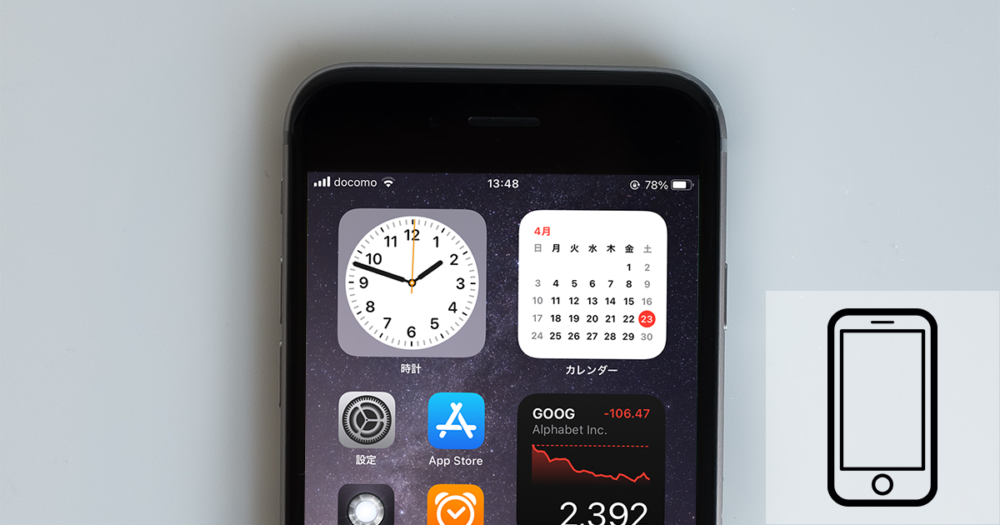
iPhoneの時計表示が小さいため、もっと大きく表示させたいと思ったことはありませんか?iOS14から採用された時計ウィジェットでホーム画面の時計表示を大きくする方法について解説します。
ホーム画面に時計ウィジェットを設定する
iPhoneのホーム画面に時計ウィジェットを表示させるには、スクリーン上のどこかを長押しすると画面右上に『+』が表示されるのでタップすることでウィジェット追加画面が表示されます。
検索ウィンドウに『時計』と打ち込んで出てくる『時計』をタップします。
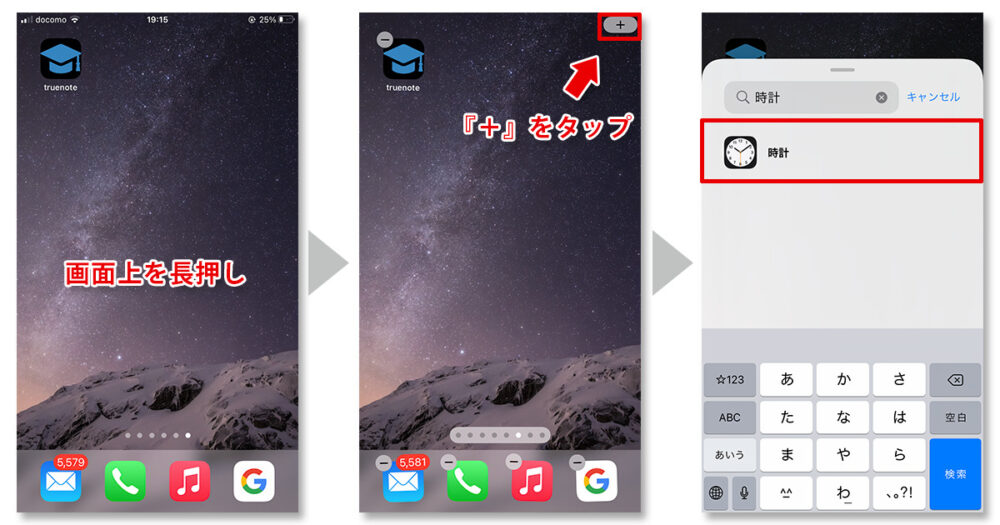
左右にスワイプすることで『時計』、『都市』、『世界時計』(正方形)、『世界時計』(長方形)の4タイプの時計表示が選べるので好みのものを選んで『ウィジェットを追加』をタップします。
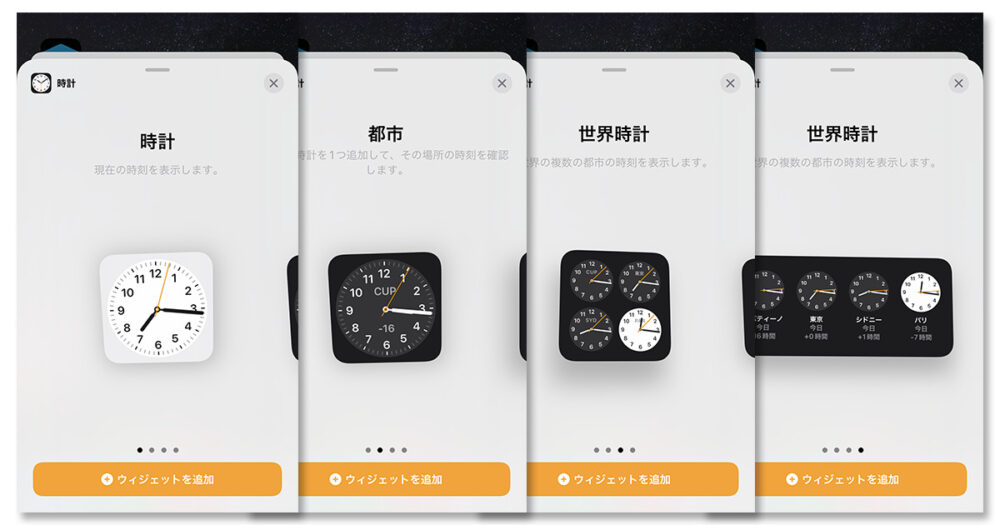
それぞれの見た目は下記のようになります。『時計』は普通のアナログ時計、『都市』は都市の省略記号と時差の表示、『世界時計』の正方形は都市を4つ配置したもの。そして『世界時計』の横長長方形はそれぞれの都市名と時差が時計の下に表示されます。
ウィジェットは長押しすることで削除したり編集することが可能で、『都市』と『世界時計』は自国を表示する都市を変更したり、順番を並び替えたりすることが可能です。
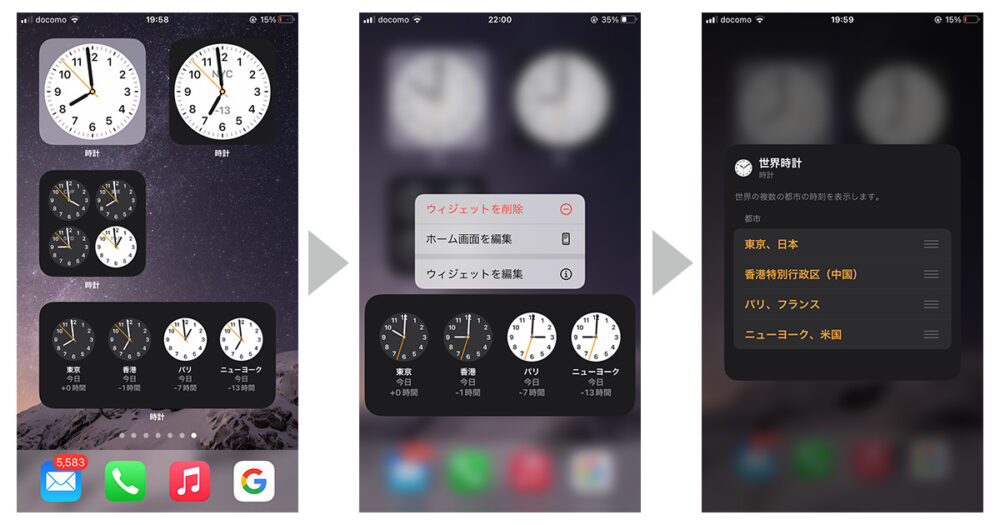
時計表示の文字盤の色
時計を表示させた時に時計の文字盤が白と黒になりますが、これは白が日中、黒が夜間になっています。アナログ時計は12時間表示なので、例えば6時と見た時に朝の6時か夕方の6時なのか瞬時に判別しやすいようになってるので世界時計の場合は特に便利ですね。
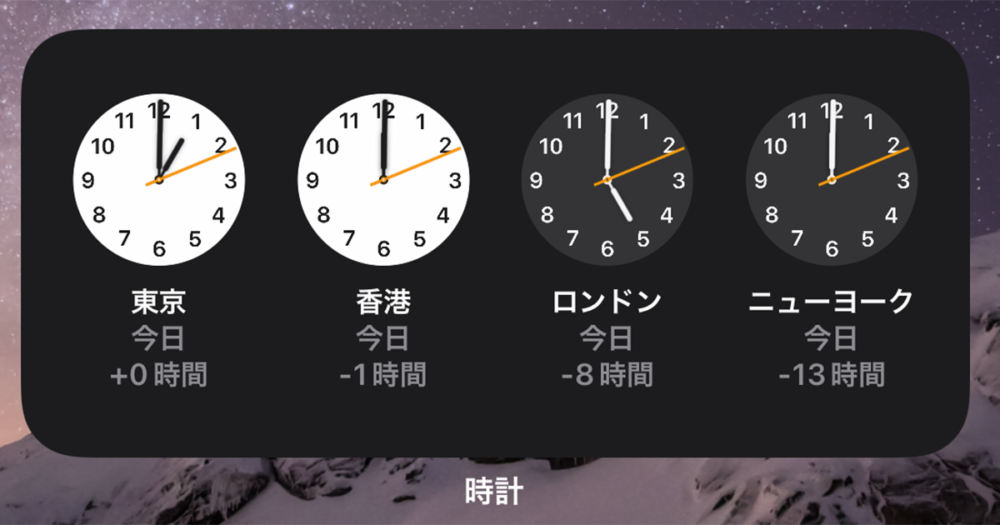
iPhoneのロック画面の時計表示は変えられない
残念ながらiPhoneのロック画面に表示されている時計表示を変えることはできません。ロック画面の時刻表示は壁紙として設定している背景色に応じて自動的に文字色が白黒のどちらかで表示されるようになっています。
まとめ
iPhoneのホーム画面の時計ウィジェットの設定方法について解説しました。
目が悪くて小さい文字が見にくいとか、仕事で海外とやりとりすることが多いなんて人は時計ウィジェットで自分好みにしちゃいたいですね。
他にもiPho関する記事を書いていますのでよかったらどうぞ。


 iPhoneでYouTube視聴時のみ画面の向きのロックを解除する方法
iPhoneでYouTube視聴時のみ画面の向きのロックを解除する方法 GoogleカレンダーをMacのカレンダーに表示させる方法
GoogleカレンダーをMacのカレンダーに表示させる方法 Googleカレンダーを共有する方法と手順
Googleカレンダーを共有する方法と手順 Googleカレンダーの基本と使い方
Googleカレンダーの基本と使い方 スプレッドシートの重複セルを削除する方法
スプレッドシートの重複セルを削除する方法 スプレッドシートでレーダーチャートを作成する方法と手順
スプレッドシートでレーダーチャートを作成する方法と手順 スプレッドシートで2軸の複合グラフを作成する方法と手順
スプレッドシートで2軸の複合グラフを作成する方法と手順 Gmailにラベルを追加設定してメール管理を効率化する方法
Gmailにラベルを追加設定してメール管理を効率化する方法 Gmailの通知設定で特定の重要なメールのみ通知を受け取る方法
Gmailの通知設定で特定の重要なメールのみ通知を受け取る方法